Analyser les données de prévision dans Smart View
Dans Analyser une application dans Smart View, vous avez appris à analyser des données dans Smart View. Dans Modifier une structure Essbase, vous avez ajouté un membre Prévision à la structure et vous l'avez prédéfini avec des données.
Maintenant, vous allez vous reconnecter au cube dans Smart View et analyser encore plus les données.
- Ouvrez Excel et créez une feuille de calcul similaire à celle qui suit, en entrant des noms de membre dans les cellules suivantes : A3=Marché, B3=Produit, C1=Année, C2=Réel, D1=Ventes, D2=Prévision.

-
Dans le ruban Smart View, reconnectez-vous au cube de base dans l'application Sample_Dynamic.

L'URL de la connexion précédente devrait être affichée dans la liste des connexions privées.
- Lorsque vous êtes invité à vous connecter, connectez-vous en utilisant les données d'identification de l'utilisateur que vous avez provisionné.
- Pour alimenter les cellules avec des valeurs de données, cliquez sur Analyse ad hoc.
Dans la grille obtenue, vous devriez pouvoir voir les résultats du calcul. Les données des ventes annuelles sont actualisées pour les données réelles et de prévision, et les données de prévision sont supérieures d'environ 3 % aux données réelles :
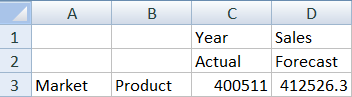
- Pour tester si le calcul est correct, créez la formule Excel =D3/C3, dans la cellule E3, qui divise les données de prévision par les données réelles, afin de vous assurer que le résultat de la cellule D3 est supérieur à celui de la cellule C3 de 3 %.

Les résultats du test doivent confirmer l'augmentation de 3 %, où les données réelles sont 40 0511, les données de la prévision 41 2526,3 et le résultat dans E3 est 1,0.

- Effectuez un zoom avant sur Produit et Marché. Vous pouvez voir que, pour tous les produits et tous les marchés, les données de prévision sont présentes et sont supérieures aux données réelles de 3 %.
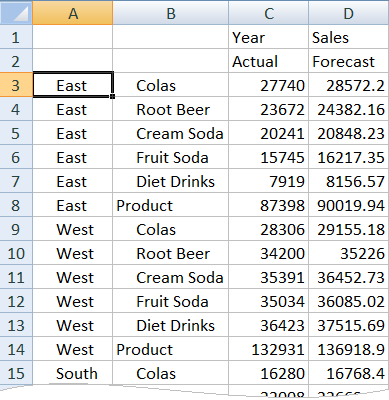
- Maintenant, créez une feuille de calcul que vous utiliserez pour analyser les données de prévision et apporter quelques modifications.
- Cliquez sur la cellule contenant les données de prévision, puis cliquez sur Conserver uniquement.
- Sélectionnez les cellules A3 et B3 contenant les données du marché Est et des produits Colas et cliquez sur Conserver uniquement.
La grille doit maintenant ressembler à l'illustration suivante :
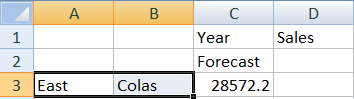
- Avec les cellules A3 et B3 toujours sélectionnées, cliquez sur Zoom avant pour voir les informations par État relatives aux UDS de produit détaillées.
La grille doit maintenant ressembler à l'illustration suivante :
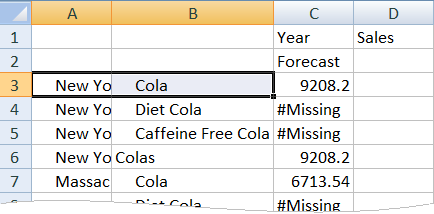
- Faites pivoter la dimension Année vers le bas des colonnes. Mettez en évidence le membre Année, et sélectionnez la flèche à côté de Zoom avant dans le ruban Essbase. Sélectionnez Zoom vers le bas pour voir le niveau inférieur des mois.
La grille doit maintenant ressembler à l'illustration suivante :
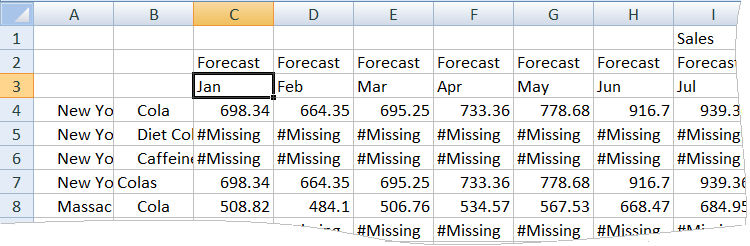
- Entrez quelques valeurs mensuelles pour créer une prévision pour le produit Diet Cola. Par exemple, entrez 500 dans chacune des cellules dans l'intervalle C5:H5.

- Cliquez sur Soumettre les données et remarquez que la prévision pour l'ensemble de l'année dans la cellule O5 est modifiée à 3 000, qui est la somme de 500 pour chacun des 6 mois.
Dans cette tâche, vous avez appris qu'il est très facile d'analyser et de modifier le cube dans Smart View si le provisionnement est correct.
Dans Créer une application et un cube dans le concepteur de cube, vous allez vous familiariser avec le concepteur de cube.